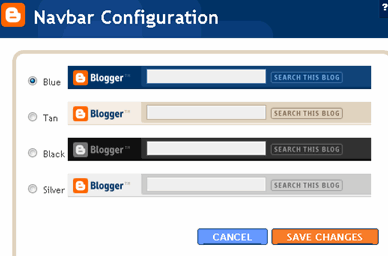Tutorial : Memasang Navigation Breadcrumb Di Blog
Assalamualaikum :)
Apakah itu Navigation Breadcrumb ? Navigation Breadsrumd ialah satu link yang ditayangkan , Ia adalah link dimana artikel anda berada atau boleh disebut sebagai lokasi dari artikel anda . Navigation Breadcrum ini diletakkan di atas judul artikel/postingan. Lihat contoh di bawah .
Anda juga boleh lihat contoh Navigation Breadcrum berikut.
Home » Tutorial Blog » Memasang Navigation Breadcrumb Di Blog
Home » Page » Islam » Iman Mutiara
Ada banyak manfaat dan kegunaan dari navigation breadcrum.
Navigation Breadcrum mungkin tidak sepenting keyword dalam SEO. Tapi yang jelas Navigation Breadcrum ini merupakan salah satu dari faktor SEO. Jadi,
sedikit banyaknya juga akan mempengaruhi kedudukan blog anda di search
engine, terutama google.
Tak nak cakap banyak , jom kita belajar ek :)
1. Login ke Blogger » Design » Edit HTML » Tick
2. Selepas itu , cari kode <b:if cond='data:post.title'> dengan menggunakan CTRL+F
3. Tambahkan kode berikut di bawahnya.
Pastikan kedudukan kode seperti berikut :-
Jangan lupa ganti tulisan warna biru dengan URL blog anda.
Selepas itu simpan template.
update
Anda
boleh menambahkan garis di bawah Navigation dengan menambahkan kode
<hr /> di bawah kode <data:post.title/> di atas.
Selamat mencuba .
Apakah itu Navigation Breadcrumb ? Navigation Breadsrumd ialah satu link yang ditayangkan , Ia adalah link dimana artikel anda berada atau boleh disebut sebagai lokasi dari artikel anda . Navigation Breadcrum ini diletakkan di atas judul artikel/postingan. Lihat contoh di bawah .
Anda juga boleh lihat contoh Navigation Breadcrum berikut.
Home » Tutorial Blog » Memasang Navigation Breadcrumb Di Blog
Home » Page » Islam » Iman Mutiara
Ada banyak manfaat dan kegunaan dari navigation breadcrum.
Navigation Breadcrum mungkin tidak sepenting keyword dalam SEO. Tapi yang jelas Navigation Breadcrum ini merupakan salah satu dari faktor SEO. Jadi,
sedikit banyaknya juga akan mempengaruhi kedudukan blog anda di search
engine, terutama google.
Tak nak cakap banyak , jom kita belajar ek :)
1. Login ke Blogger » Design » Edit HTML » Tick
2. Selepas itu , cari kode <b:if cond='data:post.title'> dengan menggunakan CTRL+F
3. Tambahkan kode berikut di bawahnya.
<b:if cond='data:blog.pageType == "item"'>
<a href='http://namablog.blogspot.com/'>Home</a> »
<b:if cond='data:post.labels'>
<b:loop values='data:post.labels' var='label'>
<a expr:href='data:label.url' rel='tag'><data:label.name/></a>
<b:if cond='data:label.isLast != "true"'>,</b:if>
</b:loop>
»
</b:if>
<data:post.title/>
</b:if>
Pastikan kedudukan kode seperti berikut :-
Jangan lupa ganti tulisan warna biru dengan URL blog anda.
Selepas itu simpan template.
update
Anda
boleh menambahkan garis di bawah Navigation dengan menambahkan kode
<hr /> di bawah kode <data:post.title/> di atas.
Selamat mencuba .